Windows 10 antaa sinulle useita vaihtoehtoja allekirjoittamiseentyöpöydällesi. Voit käyttää samaa salasanaa, jota käytät Microsoft-tiliisi, voit asettaa PIN-koodin, yhdistää luotettavan laitteen tai luoda kuvan salasanan. Siellä on myös Windows Hello, vaikka tuettujen laitteiden määrä on pieni ja se ei ole kaikki niin turvallinen. Itse asiassa on saatu raportteja siitä, että se voidaan menetellä. Jos haluat käyttää PIN-koodia, mutta nelinumeroinen näyttää liian lyhyeltä ja helppo arvata, voit asettaa pidemmän aakkosnumeerisen PIN-koodin Windows 10: lle.
Aakkosnumeerinen PIN-koodi Windows 10: ssä
Voit asettaa aakkosnumeerisen PIN-koodin Windows 10: ssä, kun määrität järjestelmän, ja myöhemmin sen jälkeen, kun olet jo luonut tilisi ja käynnistynyt järjestelmään.
Avaa Asetukset-sovellus ja siirry tiliryhmäänasetuksista. Siirry Sisäänkirjausasetukset-välilehdelle ja vieritä alaspäin PIN-kohtaan. Napsauta Muuta-painiketta, jos olet jo määrittänyt PIN-koodin, tai napsauta Asenna-vaihtoehto asettaaksesi PIN-koodi.
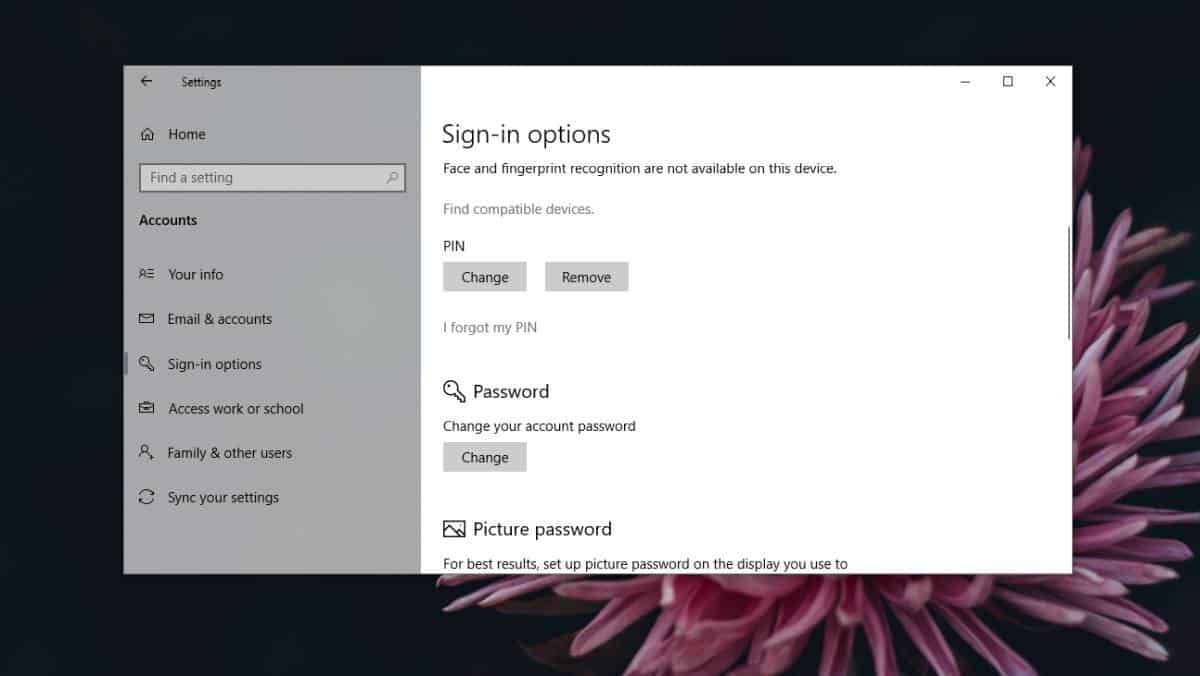
Muuta PIN-koodi-ponnahdusvalikossa näetvaihtoehto nimeltä Sisällytä kirjaimet ja symbolit. Valitse se ja voit asettaa PIN-koodin, joka on pidempi kuin neljä merkkiä ja joka sisältää sekä aakkoset että merkit, kuten hash, tähdellä ja y-merkin symbolit.
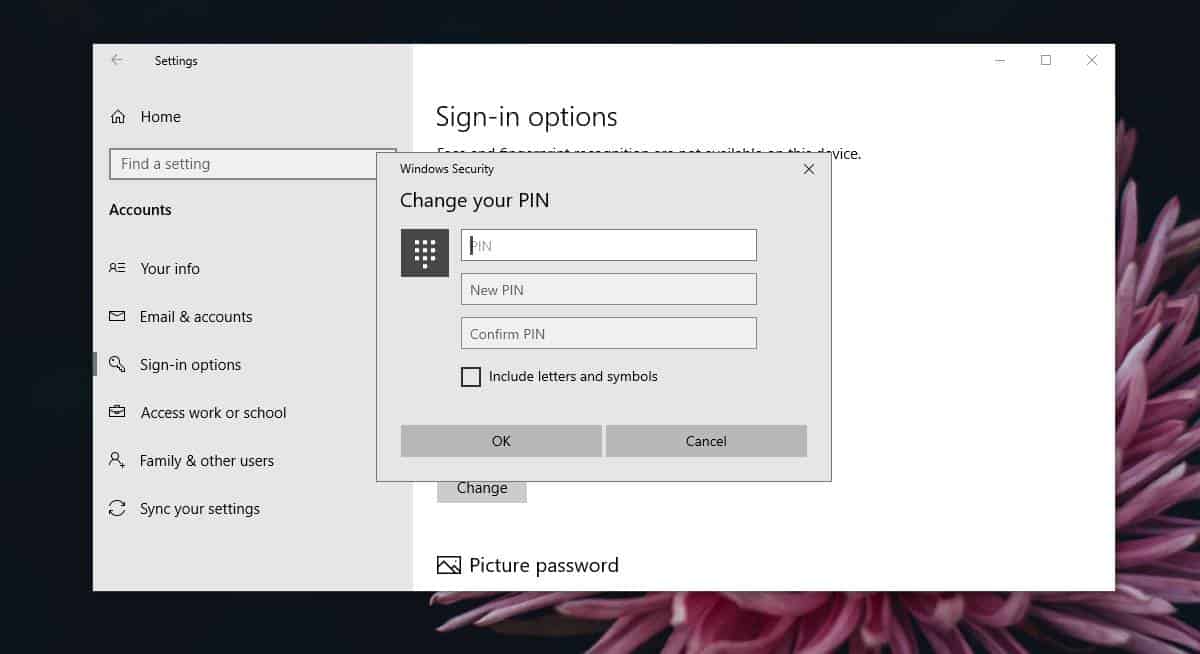
Pidempi PIN-koodi on yleensä vaikeampi arvata. Oletusvaihtoehto, joka rajoittaa sinut neljään numeroon, saattaa tarkoittaa, että käytät numeroa, jonka muut ihmiset voivat arvata, esimerkiksi puhelinnumerosi ensimmäiset tai viimeiset neljä numeroa, syntymävuosi tai syntymäpäiväsi. On myös tosiasia, että jos olet kirjoittanut PIN-koodin oikein, se kirjautuu työpöydällesi ilman, että sinun täytyy napauttaa Enter. Tämä on outoa käyttäytymistä, jota et löydä muilla alustoilla. Yleensä käyttäjien on napautettava tai napsauttamalla Enter, jotta PIN-koodi hyväksytään.
Koska PIN-koodi hyväksytään automaattisesti, se ontavallaan kuin sisäänrakennettu tarkista, onko PIN-koodi oikein. Jokainen, jolla on haitallisia aikomuksia, voi kokeilla mitä tahansa määrää PIN-koodeja, kunnes he saavat sen oikein ja epäonnistunutta yritystä ei koskaan havaita. Periaatteessa liian monien epäonnistuneiden yritysten pitäisi pakottaa käyttäjä käyttämään tilin salasanaa. Tämä on myös toinen hyvä syy asettaa aakkosnumeerinen PIN-koodi Windows 10 -käyttöjärjestelmään. Kun aakkosnumeerinen PIN-koodi on määritetty, Windows 10 ei kirjaudu sisään automaattisesti, vaikka olet kirjoittanut sen oikein. Napauta Enter-näppäintä, jotta PIN-koodi hyväksytään.













Kommentit